60 Gyorsbillentyű az Office-alkalmazottak számára
Ha többet szeretne az irodában, a gyorsgombok nélkülözhetetlen eszköz. Ismerje meg a Windows és a Mac, a Microsoft Office programok, a Chrome böngésző és a Gmail alapvető kombinációit.
Alapvető Mac gyorsbillentyűk

Mac az utóbbi években széles körben elterjedt az irodákban. Ha maximumra szeretné használni, próbáljon meg néhány billentyűparancsot.
1. Parancs + W - zárja be az ablakot.
2. Parancs + Shift +? - nyissa meg a "Súgó" menüt.
3. Command + Shift + 3 - készítsen egy screenshotot.
4. Ctrl + Command + D - megtanulja a kiválasztott szó definícióját.
5. Command + Shift + T - megnyitja az utolsó zárt lapot.
6. Command + Tab - váltás a nyitott programok között.
7. Parancs + szóköz - a számítógépen lévő fájlok keresése a Spotlight segítségével.
8. Shift + Ctrl + Power gomb - helyezze a számítógépet alvó üzemmódba.
9. Ctrl + Opció + Command + 8 - fordítsa meg a képernyőn megjelenő színeket.
10. Ctrl + Opció + Command + Eject - gyorsan kapcsolja ki a számítógépet.
11. Parancs + Opció + "+" jelzés; Parancs + Opció + jel - "-" - a képernyő méretezése.
Kulcsos Windows gyorsbillentyűk
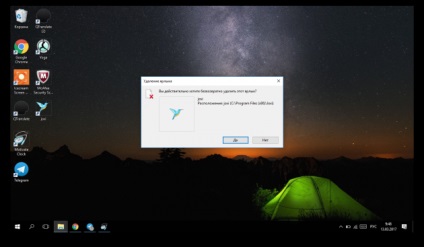
A Machez hasonlóan a Windows több száz billentyűparancsot tartalmaz, amelyek lehetővé teszik, hogy egér nélkül dolgozhassanak és növeljék a termelékenységet.
12. Shift + Delete - véglegesen törli az objektumot anélkül, hogy áthelyezné a szemetet.
13. Ctrl + Shift + N - hozzon létre egy új mappát.
14. Windows billentyű + Shift + bal / jobb nyíl - mozgassa az ablakot egy másik monitorra.
15. Windows billentyű + D - az összes ablak minimalizálása.
16. Windows Key + F1 - hívja a Windows súgóját.
17. Alt + F4 - zárja be az ablakot, amelyben dolgozik.
18. Ctrl + Shift + Esc - felhívja a feladatkezelőt.
19. Windows billentyű + nyíl felfelé - bontsa ki az ablakot.
Főbb Microsoft Office parancsikonok
A Microsoft Office szabványos irodai szoftvercsomag számos gyorsbillentyűvel rendelkezik, amelyek segítenek a hatékonyabb munkavégzésben. Íme néhány közülük.
20. Ctrl + S - mentés.
21. Ctrl + O - nyissa meg a fájlt.
22. Ctrl + C - másolat.
24. Ctrl + A - válassza ki az összeset.
Gyorsbillentyűk Microsoft Word
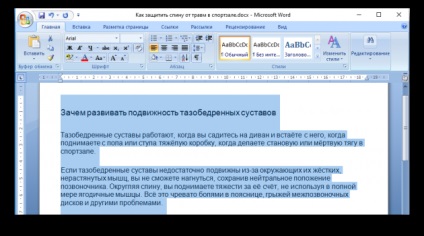
25. F7 - helyesírás ellenőrzése.
26. F4 - ismételje meg az utolsó műveletet.
27. Shift + F3 - a betűk esetének megváltoztatása.
28. Ctrl + Backspace - törölje az utolsó szót.
29. Ctrl + Shift + N - a "Normál" stílust alkalmazza.
30. Alt + Shift + D - a dátum beillesztése.
Főbb Microsoft Excel hivatkozások
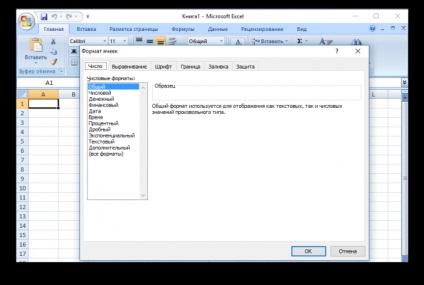
31. Ctrl + N - hozzon létre egy új könyvet.
32. Shift + space - válassza ki a teljes sort.
33. Ctrl + szóköz - válassza ki az egész oszlopot.
34. Ctrl + 1 - hívja a "Cellák formázása" ablakot.
35. Shift + F11 - adjon hozzá egy új lapot.
Gyorsbillentyűk Microsoft PowerPoint

36. Ctrl + M - adj hozzá egy új dia.
37. Ctrl + Shift + C; Ctrl + Shift + V - a formázás másolása és beillesztése.
Mac: Command + Shift + C; Parancs + Shift + V.
38. Ctrl + D - az objektum másolása.
39. Ctrl + G; Ctrl + Shift + G - csoport vagy csoportok eltávolítása.
Mac: Command + Opció + G; Parancs + Opció + Shift + G.
40. Hold Shift és skála - az arányok mentése a méretezés során.
Mac: tartsd a Shiftet és a léptéket.
41. Ctrl + szóköz - Törölje a formázást (csak Windows).
A Mac rendelkezik egy "Clear Format" gombbal az eszköztáron.
Fő Google Chrome hivatkozások
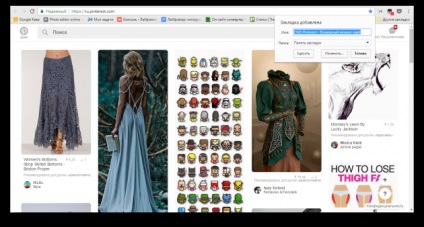
A Google Chrome az egyik legnépszerűbb böngésző Oroszországban. Ideje megismerni néhány hasznos billentyűparancsot.
42. Ctrl + T - nyisson meg egy új lapot.
43. Ctrl + Shift + T - megnyitja az utolsó zárt lapot.
44. Ctrl + Shift + N - új ablakot nyit meg az inkognitómódban.
46. Ctrl + R - az oldal újratöltése.
48. Ctrl + F - keresse meg az oldalt.
49. Ctrl + J - nézze meg a letöltéseket a Chrome-ban.
Legfontosabb gyorsbillentyűk a Gmail számára
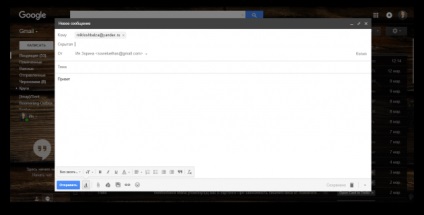
Íme néhány kombináció, amely segít gyorsan kezelni a leveleket. Használatukhoz először meg kell mennie a Gmail beállításaihoz, és engedélyezni kell a billentyűparancsokat.
50. Ctrl + Shift + C - adj hozzá egy másolatot.
51. Ctrl + Shift + B - hozzá egy rejtett példányt.
52. K / J - menjen a következő / előző betűhöz.
53. D - nyissa meg az ablakot egy új betű létrehozásához.
54. Fül, majd Enter - küldje el az üzenetet.
Mac: Tab, majd Enter.
56. Ctrl + B / I / U - a szöveg félkövér, dőlt, aláhúzott.
59.! - küldjön üzenetet a spamnek.
60. Ctrl + K - helyezze be a hivatkozást.
Ne feledkezzen meg ezekről az alapvető parancsikonokról, és gyorsabban tudja elvégezni a munkáját.